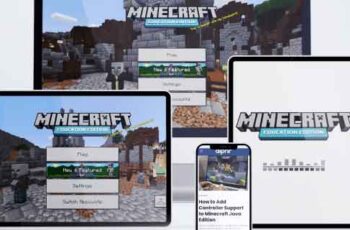
Minecraft é um jogo amado por jogadores de todas as idades, mas você sabia que existe uma versão especial para alunos e professores? Minecraft: Education Edition foi usado em 115 países para ajudar os alunos a se divertirem e aprenderem ao mesmo tempo. Promova a criatividade e a colaboração através do jogo.
Se você deseja aprender como obter o Minecraft: Education Edition, veio ao lugar certo. Métodos para obtê-lo para todas as plataformas podem ser encontrados aqui. Também responderemos a algumas perguntas importantes que você possa ter.
Como adicionar mods ao Minecraft
Como obter o Minecraft: Education Edition?
Embora você possa experimentar o Minecraft: Education Edition gratuitamente, você receberá apenas 25 logins para professores e 10 para alunos. Você precisa comprar uma assinatura para eliminar esses limites. Além disso, você também deve ter uma conta educacional do Office 365.
Depois de ter uma conta do Office 365 Education, você precisa comprar uma licença na Microsoft Store of Education de parceiros ou revendedores de educação autorizados. Depois de obter as licenças, você pode começar a atribuí-las a qualquer dispositivo compatível, como iPad e computador.
iPad
No iPad, você pode baixar o aplicativo gratuitamente na Apple App Store. Embora qualquer pessoa possa baixar o aplicativo, é inútil sem a conta do Office 365 Education.
Estas são as etapas para obter o Minecraft: Education Edition no iPad:
- Obtenha uma conta de treinamento do Office 365.
- Entre na Microsoft Store para Educação com sua conta.
- Acesse a página do produto Minecraft: Education Edition aqui.
- Escolha quantas assinaturas você deseja.
- Selecione "Comprar".
- Por meio da página do produto Store for Education, você pode atribuir uma assinatura ao e-mail educacional de qualquer aluno.
- Inicie a Apple App Store no iPad de destino.
- Localize e instale o Minecraft: Educational Edition.
- Faça login com o e-mail de educação do aluno e a senha.
- Agora o dono do iPad pode começar a jogar.
No iPad, os recursos Code Connection e Classroom Mode não podem ser acessados. Como todas as plataformas móveis, você joga Minecraft: Education Edition com controles de tela sensível ao toque no iPad.
Comprimido
Os tablets também são capazes de jogar Minecraft: Education Edition. Se sua escola tem tablets Android ou você só quer que seus filhos os usem, esta seção é para você. As etapas podem ser complicadas, mas estamos aqui para ajudar.
Estas são as etapas para tablets:
- Obtenha uma conta de treinamento do Office 365.
- Entre na Microsoft Store para Educação com sua conta.
- Acesse a página do produto Minecraft: Education Edition aqui.
- Escolha quantas assinaturas você deseja.
- Selecione "Comprar".
- Por meio da página do produto Store for Education, você pode atribuir uma assinatura ao e-mail educacional de qualquer aluno.
- Inicie a Google Play Store no iPad de destino.
- Instale Minecraft: Education Edition no tablet.
- Faça login com o e-mail de educação do aluno e a senha.
- Agora o dono do tablet pode começar a jogar.
Os tablets Android costumam ser mais baratos, mas ainda podem funcionar bem. Assim como no iPad, você pode segurar o tablet com as duas mãos e usar os controles da tela sensível ao toque.
Android
Para telefones Android, o processo é o mesmo acima. No entanto, como os telefones são menores que os tablets, não é a xícara de chá de todos. Se você deseja permitir que os alunos joguem Minecraft: Education Edition em seus telefones pessoais ou não, depende de você.
- Obtenha uma conta de treinamento do Office 365.
- Entre na Microsoft Store para Educação com sua conta.
- Acesse a página do produto Minecraft: Education Edition aqui.
- Escolha quantas assinaturas você deseja.
- Selecione "Comprar".
- Por meio da página do produto Store for Education, você pode atribuir uma assinatura ao e-mail educacional de qualquer aluno.
- Inicie a Google Play Store no iPad de destino.
- Instale o Minecraft: Education Edition no Android.
- Faça login com o e-mail de educação do aluno e a senha.
- Agora o tablet pode começar a jogar.
Como alternativa, você pode baixar o aplicativo de outras fontes e instalá-lo no seu dispositivo Android. Também funciona para tablets. Um pré-requisito é permitir que seu dispositivo Android instale aplicativos de fontes de terceiros ou manualmente.
Sem ativar esse recurso, você pode baixar um APK para Minecraft: Education Edition, mas não instalá-lo.
iPhone
Os iPhones também podem permitir que os alunos aproveitem o aprendizado através do Minecraft: Education Edition. As etapas são semelhantes à instalação do iPad.
- Obtenha uma conta de treinamento do Office 365.
- Entre na Microsoft Store para Educação com sua conta.
- Acesse a página do produto Minecraft: Education Edition aqui.
- Escolha quantas assinaturas você deseja.
- Selecione "Comprar".
- Por meio da página do produto Store for Education, você pode atribuir uma assinatura ao e-mail educacional de qualquer aluno.
- Inicie a Apple App Store no iPhone de destino.
- Localize e instale o Minecraft: Educational Edition.
- Faça login com o e-mail de educação do aluno e a senha.
- Agora o dono do iPhone pode começar a jogar.
Linux
Infelizmente, embora você possa jogar Minecraft no Linux, a Education Edition não está disponível para computadores Linux. De acordo com este post de 2020, a Microsoft não permitiu nenhum suporte para jogos educacionais no Linux. Mesmo usando o WineHQ, o software para executar programas do Windows no Linux, não funcionará.
Mac
Os Macs estão entre as duas plataformas de desktop mais populares para jogar Minecraft, sendo a outra, claro, o Windows. Portanto, o Minecraft: Education Edition está prontamente disponível para instalação e reprodução em seus Macs.
Veja como você instala o jogo no Mac:
- Obtenha uma conta de treinamento do Office 365.
- Entre na Microsoft Store para Educação com sua conta.
- Acesse a página do produto Minecraft: Education Edition aqui.
- Escolha quantas assinaturas você deseja.
- Selecione "Comprar".
- Por meio da página do produto Store for Education, você pode atribuir uma assinatura ao e-mail educacional de qualquer aluno.
- Baixe o jogo no site oficial.
- Instale o jogo e, em seguida, inicie-o.
- Qualquer pessoa pode fazer login com seus dados.
- Comece a jogar e aprender.
Se você tiver uma conta educacional e uma licença, poderá começar a jogar.
Quando você acabou de instalar o jogo, pode ser necessário localizá-lo com o Finder. Ele deve aparecer na lista de aplicativos. Você o encontra rolando para baixo.
Os MacBooks escolares geralmente são muito enxutos, mas você deve ser capaz de criar atalhos para facilitar o acesso.
Como limpar cache, histórico e cookies no Safari no Mac
Windows
Agora chegamos à plataforma de computador mais popular, o Windows. Assim como no Mac, o jogo está prontamente disponível desde que você tenha uma conta educacional e uma assinatura.
Estas são as etapas para o Windows:
- Obtenha uma conta de treinamento do Office 365.
- Entre na Microsoft Store para Educação com sua conta.
- Acesse a página do produto Minecraft: Education Edition aqui.
- Escolha quantas assinaturas você deseja.
- Selecione "Comprar".
- Por meio da página do produto Store for Education, você pode atribuir uma assinatura ao e-mail educacional de qualquer aluno.
- Baixe o jogo no site oficial.
- Instale o jogo e, em seguida, inicie-o.
- Qualquer pessoa pode fazer login com seus dados.
- Comece a jogar e aprender.
Se você é professor, pode começar a brincar com seus alunos. Nos computadores, você tem acesso a todos os recursos, como o Modo Sala de Aula e até o Code Connection. As versões móveis têm menos recursos devido a restrições.
Code Connection e Classroom Mode podem ser instalados baixando-os do site oficial. Os instaladores farão tudo por você.
Como você pode usar o Minecraft: Education Edition?
Você pode usar o Minecraft: Education Edition como uma espécie de sala de aula virtual. Em vez de pedir aos alunos que escrevam no quadro, eles podem realizar todos os tipos de ações no jogo. Você pode usar uma aula de parkour para ensinar coisas ou até mesmo responder a perguntas de matemática sobre sinais.
O mundo em que você se encontrará é grande, então há muito espaço para criar itens relacionados às aulas. O Minecraft também possui mundos educacionais pré-construídos para compra. Você pode comprá-los no Minecraft Marketplace.
Há também kits de ferramentas gratuitos que ajudam os instrutores a ensinar os alunos.
Como adicionar suporte ao controlador para Minecraft Java Edition
Requisitos mínimos de sistema para Minecraft: Education Edition
Os requisitos mínimos de software são:
- janelas 7
- macOS 10.15.5 Catalina
- Chrome OS 83 (por Chromebook)
- iOS 10
Estes são os requisitos mínimos de hardware para um PC:
- CPU: Intel Core i3-3210 3.2 GHz ou CPU AMD simile
- 2 GB de RAM
- GPU (integrada): Intel HD Graphics 4000 (Ivy Bridge) ou série AMD Radeon R5 (linha Kaveri) com OpenGL 4.4
- GPU (discreta): NVIDIA GeForce 400 series ou AMD Radeon HD 7000 series com OpenGL 4.4
- HDD: pelo menos 1 GB para arquivos principais e outros conteúdos
Certifique-se de que seus computadores atendam a esses requisitos, ou a experiência será repleta de atrasos e quedas de quadros.
Perguntas frequentes adicionais
Preciso de um e-mail escolar para obter o Minecraft Education Edition?
Sim, você precisa dele se quiser obter o jogo. Isto é especialmente verdadeiro para administradores. Se você não tiver o e-mail da escola, ainda poderá experimentar uma avaliação gratuita. Sua conta de e-mail educacional deve ser verificada antes que você possa acessar o jogo completo.
Planejamento de aulas criativas com o Minecraft Education Edition
Você pode obter lições no Minecraft Marketplace ou criar as suas próprias. Existem muitos guias disponíveis para ajudá-lo a criar a melhor aula para seus alunos. Você também pode usar as lições oficiais para se inspirar.
Complete o curso e teremos cookies
Agora que você sabe como obter o Minecraft: Education Edition, pode começar a ensinar com esta ferramenta maravilhosa. Seus alunos nunca ficarão entediados com este método de ensino exclusivo. Há também muitas opções no jogo para ensinar.
Sua escola usa o Minecraft: Education Edition? Você já tentou instalar mods para sua classe? Dê-nos as suas respostas abaixo.


























